Google Chrome ब्राउज़र में डाउनलोड बार को ऑटो छिपाएँ कैसे
Google Chrome में लगातार डाउनलोड बार पसंद नहीं है? यहां कुछ समय बाद क्रोम में ऑटो डाउनलोड बार को छिपाने का एक सरल तरीका है।
Chrome मेरा दैनिक ब्राउज़र है। बहुत सारी उपयोगी अंतर्निहित सुविधाओं के साथ, सभी प्रकार की चीजों के लिए टन का विस्तार है। मैं वेब एप्लिकेशन से लेकर विकास से लेकर नियमित ब्राउज़िंग तक बहुत सी चीजों के लिए इसका उपयोग करता हूं। पिछले संस्करणों की तुलना में, Google ने अंतर्निहित डाउनलोड प्रबंधक में भी सुधार किया है और यह अब फ़ाइलों को तेजी से और अधिक भरोसेमंद रूप से डाउनलोड करता है।
हालांकि बिल्ट-इन क्रोम डाउनलोड मैनेजर काम करता हैजैसा कि इरादा है, इसका एक झुंझलाहट डाउनलोड बार है। जब आप Google Chrome में फ़ाइल डाउनलोड करने का प्रयास करते हैं, तो यह फ़ाइल डाउनलोड प्रगति के साथ विंडो के निचले भाग में एक डाउनलोड बार दिखाएगा। जब तक आप मैन्युअल रूप से डाउनलोड बार बंद नहीं करते हैं, यह डाउनलोड पूरा होने या रद्द होने के बाद भी दूर नहीं जाता है।
इसलिए, यदि आप मेरे जैसे हैं जो विंडो के निचले भाग में लगातार क्रोम डाउनलोड बार पसंद नहीं करते हैं, तो क्रोम बार को स्वचालित रूप से छिपाने के लिए नीचे दिए गए चरणों का पालन करें।
क्रोम ब्राउज़र में डाउनलोड बार छिपाएँ
अब, थोड़ा एक्स पर मैन्युअल रूप से क्लिक करने के अलावाआइकन, क्रोम में डाउनलोड बार को छिपाने के लिए कोई अंतर्निहित विकल्प नहीं है। हालांकि, कई चीजों के लिए, एक विस्तार है जो हमारे लिए काम कर सकता है। अधिक विशिष्ट होने के लिए, हम ऑटोहाइड डाउनलोड बार एक्सटेंशन का उपयोग करने जा रहे हैं।
1. सबसे पहले, क्रोम ब्राउज़र खोलें यदि यह पहले से ही नहीं खुला है। अगला, करने के लिए जाओ यह पन्ना और "क्रोम में जोड़ें" बटन पर क्लिक करें। अगले प्रॉम्प्ट में, "एक्सटेंशन जोड़ें" बटन पर क्लिक करें।
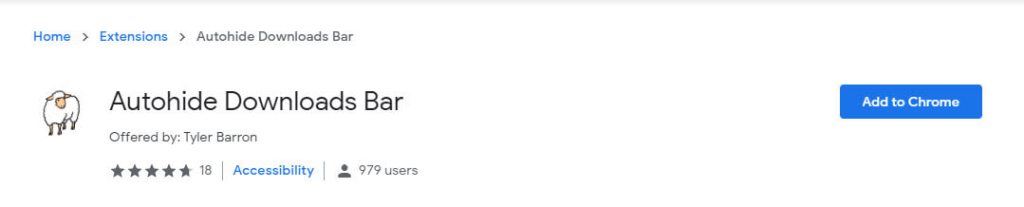
2. एक्सटेंशन इंस्टॉल करने के बाद, एड्रेस बार पर दिख रहे एक्सटेंशन आइकन पर क्लिक करें और "विकल्प" चुनें।

3। डिफ़ॉल्ट रूप से, एक्सटेंशन छह सेकंड के बाद स्वचालित रूप से डाउनलोड बार को बंद कर देता है। यदि आप इसे बदलना चाहते हैं, तो उपलब्ध फ़ील्ड में मिलीसेकंड में सेकंड की संख्या दर्ज करें और "सहेजें" बटन पर क्लिक करें। चूंकि मैं एक सेकंड के बाद क्रोम में डाउनलोड बार छुपाना चाहता हूं, इसलिए मैंने मैदान में 1500 (1.5 सेकंड) दर्ज किए।

बस इतना ही। अब से, डाउनलोड बार आपके समय सेटिंग के अनुसार छिपाया जाएगा। डाउनलोड बार बंद करने के बाद भी, पृष्ठभूमि में कोई भी सक्रिय डाउनलोड जारी रहेगा। आप Ctrl + J कीबोर्ड शॉर्टकट दबाकर या "मेनू (तीन ऊर्ध्वाधर डॉट्स) → डाउनलोड" पर जाकर डाउनलोड पृष्ठ तक पहुंच सकते हैं।
उम्मीद है की वो मदद करदे। यह क्रोम में डाउनलोड बार को छिपाने के लिए सरल है। यदि आप फंस गए हैं या कुछ मदद की जरूरत है, तो नीचे टिप्पणी करें और मैं यथासंभव मदद करने की कोशिश करूंगा।
यदि आप इस लेख को पसंद करते हैं, तो जांचें कि नए क्रोम टैब होवर कार्ड को कैसे अक्षम किया जाए।